好用的截图工具有哪种
知识问答 2022-02-22 11:47:56 admin
很多小伙伴在编辑文章或者文案的时候,苦于没有好用的截图工具,其实,QQ就自带了截图工具,只是有些小伙伴不明白而已,今天小编我就来发分享一下QQ截图工具的妙用。
工具/材料
操作方法
【步骤01】
首先,在电脑登录QQ,然后在主面板的左下角的菜单找到“设置”这个选项。

【步骤02】
接着我们点击“热键”右边的“设置热键”。
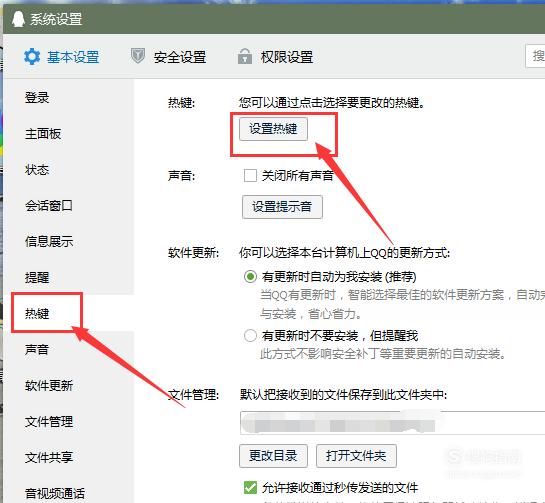
【步骤03】
如图,在这里设置好截图的快捷键,如果你不设置的话默认是Ctrl+Alt+a。这里我就设置成我习惯用的快捷键。
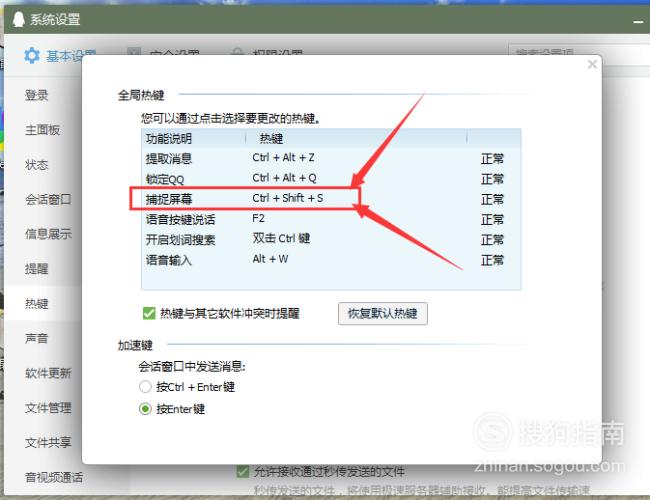
【步骤04】
之后,当我们按下截图快捷键的时候就会出现这样一个截图窗口,就可以截取到我们需要的图片了哦。
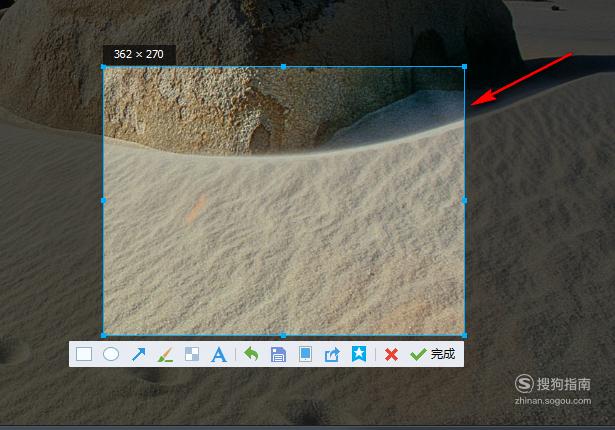
【步骤05】
如图,在下面还有一些编辑菜单,比如框框,圆框,箭头等。
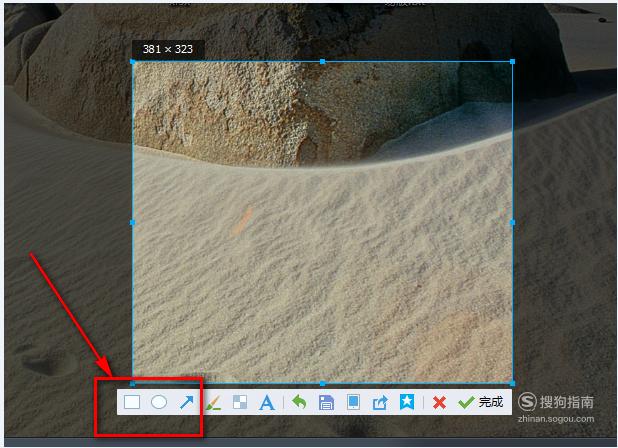
【步骤06】
如图,当我们点击一下那些编辑图标之后,就可以在截图区域做一些框框和箭头标识了。
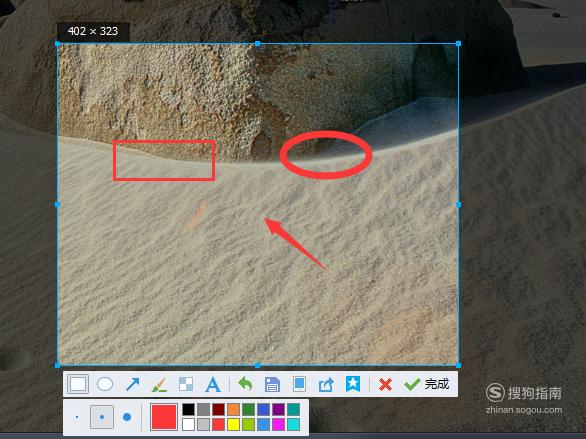
【步骤07】
如图,图中红色框框住的图标从左往右分别是画笔,马赛克,文字工具,撤销,保存。
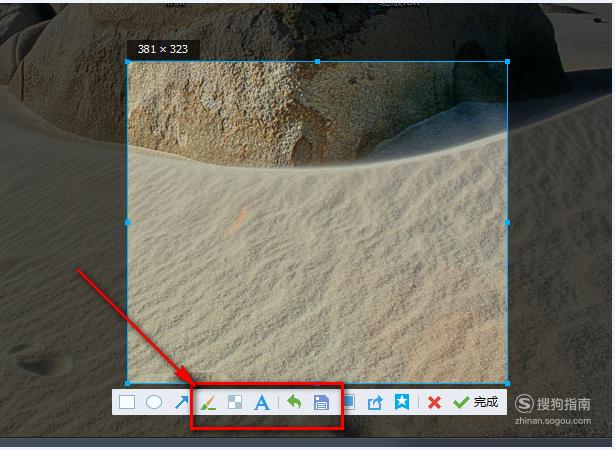
【步骤08】
如图,小编我就使用了画笔,马赛克和文字工具编辑图片。如果觉得编辑错误还可以点击撤销按钮,而如果想要保存编辑好的图片则可以使用点击保存按钮。
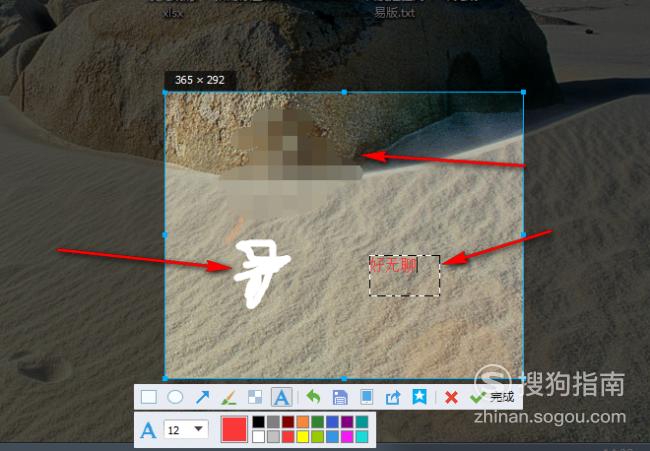
【步骤09】
如图,从左往右图标表示的发送到手机,分享到空间,收藏,取消,以及复制到剪贴板。想要熟悉这些功能还需要自己多动手实现哦。
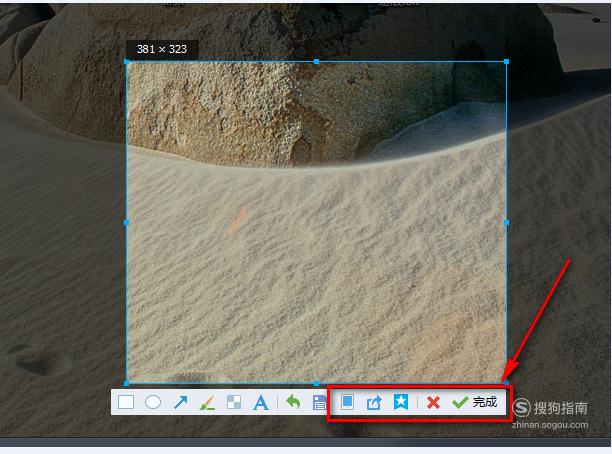
标签:
相关文章
发表评论

评论列表